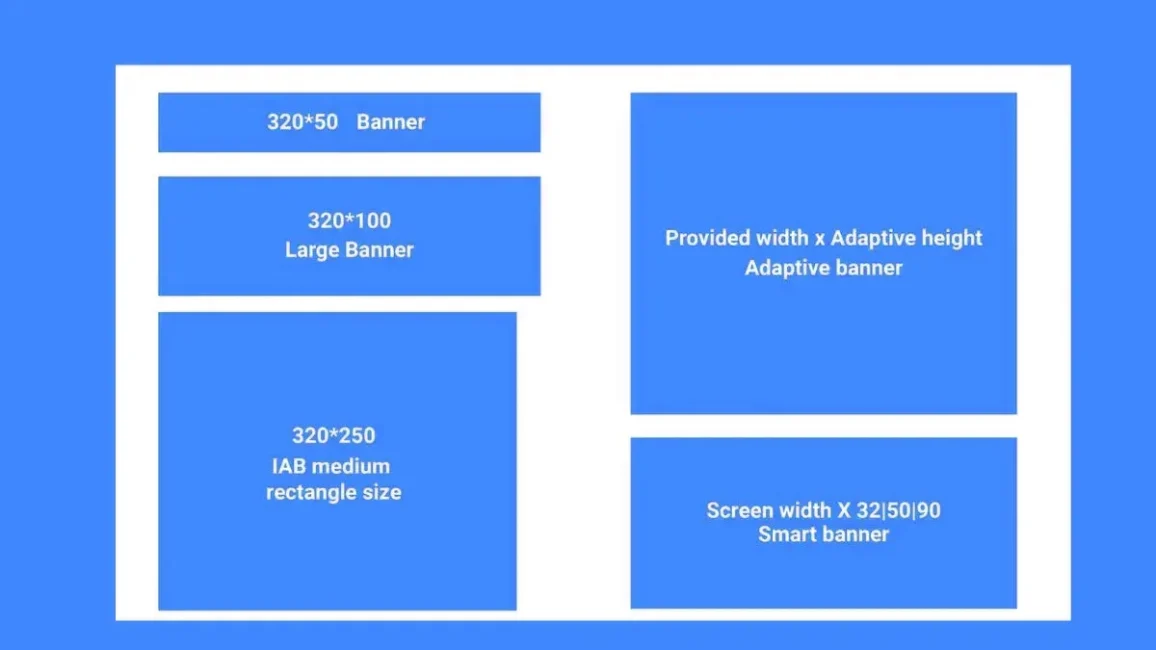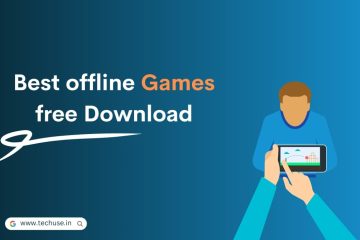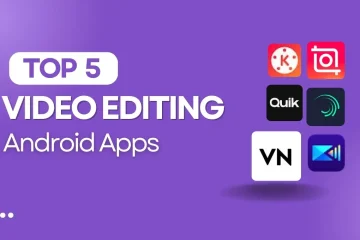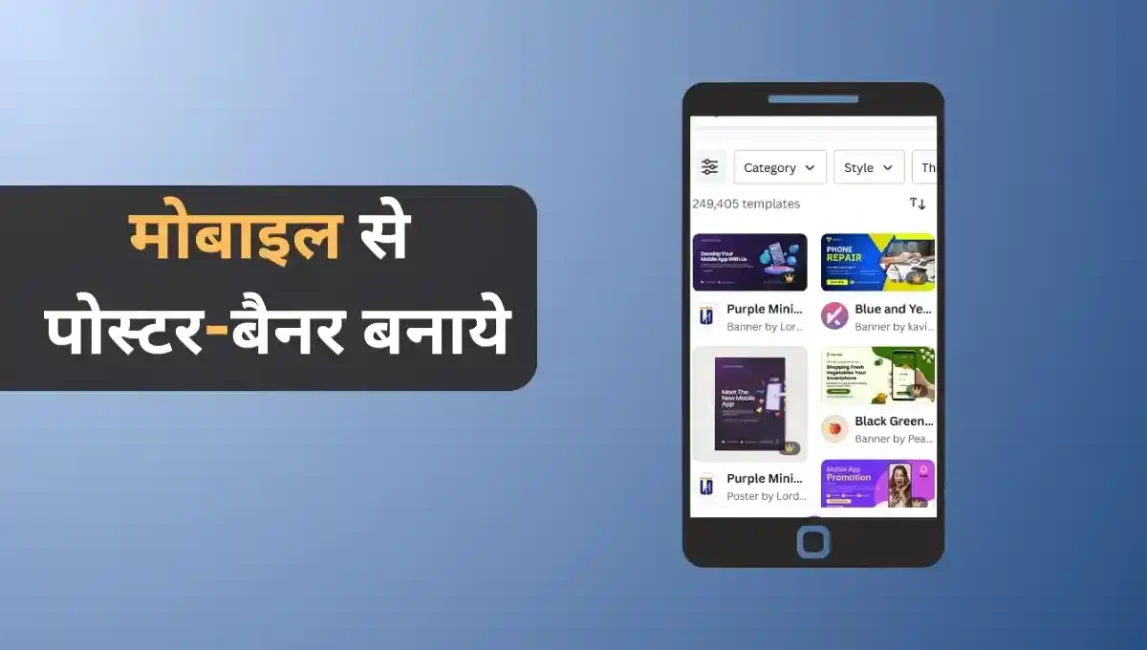
Mobile से बैनर बनाने के वैसे तो कई तरीके है चाहे आप मोबाइल से पोस्टर बनाने के लिए वेबसाइट की मदद से भी बना सकते है और मोबाइल एप्स से भी आज हम जानेंगे mobile se poster banner kaise banaye सबसे आसान तरीका जिससे कोई भी अपने मोबाइल से आसनी से बैनर बना सके बैनर पोस्टर की जरूरत तो अक्सर पड़ती है चाहे हमे वो किसी का birthday हो या फिर चनावी प्रचार हो, किसी इवेंट के लिए हो, तो आइए जानते है,
मोबाइल से पोस्टर बैनर कैसे बनाये
अपने मोबाइल से बैनर पोस्टर बनाने के लिए आप canva graphics design फ्री tool का उपयोग कर सकते है.Canva का उपयोग करके बैनर पोस्टर बनाने के चरण यहां दिए गए हैं:
Step:1 अपने मोबाइल में canva app को download करें.
canva का उपयोग आप वेबसाइट से भी कर सकते है और मोबाइल में canva app को download करके भी उपयोग कर सकते है.
Step:2 canva app को open करें.
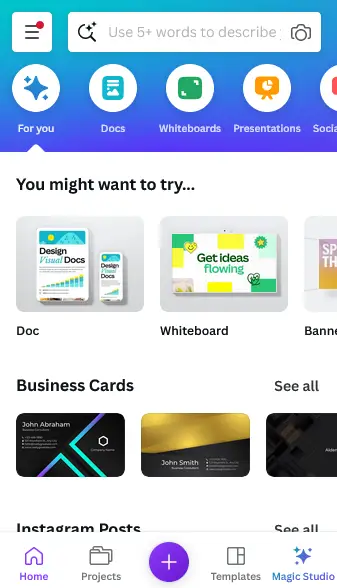
Step:3 canva के search bar में mobile banner लिखे.
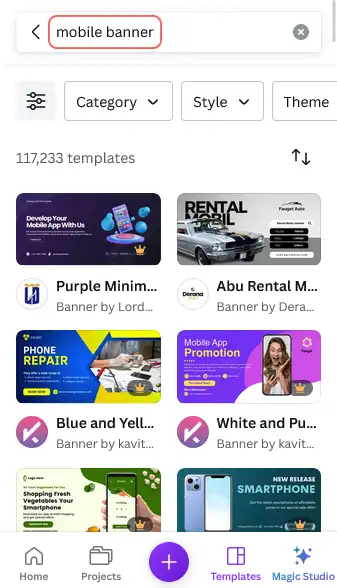
जैसे ही आपने search bar में मोबाइल बैनर लिखा आपके सामने बहुत सारे templates show हो जाएंगी different size के कई सारे आपको जो भी template पसंद हो उसमें क्लिक करके customize पर क्लिक करें।
Step:5 templates को सेलेक्ट करके customize पर क्लिक करें.
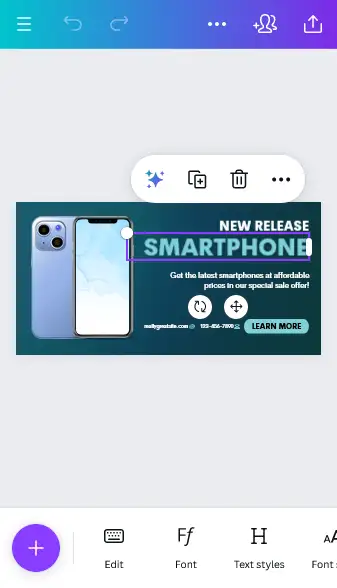
इसके बाद आप देख सकते बैनर को customize करने के option for example: text edit करना हो चाहे , size change करना हो , design change करना हो , इमेज add , animation और भी कई सारे features के साथ एक professional तरीके से बैनर बना सकते हैं.
Step:6 अब बैनर को Download के लिए Top right corner में share के icon पर click करके download कर सकते हैं.
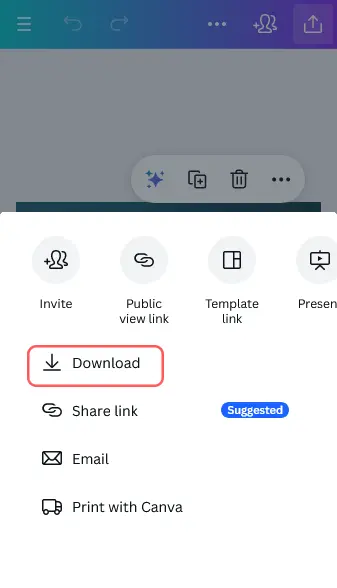
इसके बाद आपने जो भी design को बनाया है उस डिज़ाइन को JPG ,PNG या फिर PDF फाइल में download कर सकते है या फिर ऑनलाइन भी शेयर कर सकते है.इस ऐप से आप almost सभी प्रकार के पोस्टर हो या फिर बैनर बना सकते हैं. सिंपल interface है इस ऐप का आसनी से poster banner बना सकते हैं.
Canva में आपको different type के design और template मिल जाएंगे कई free भी है और कुछ paid भी आप अपने हिसाब से custom design, custom size create करके बैनर आसानी से बना सकते है canva में आपको drag and drop करके professional banner या फिर poster बना सकते हैं.
Canva में आपको सारे design एलिमेंट्स मिलेंगे जो एक पोस्टर डिज़ाइन को जरुरत होती हैं जैसे text,image add, graphics, shape, font,Resize, icon,color और भी इसमें कई सारे डिज़ाइन material उपलब्ध हैं साथ ही टेम्पलेट्स भी है जिसे आप customize करके और अच्छा बना सकते है साथ custom design भी बना सकते और आपकी creativity भी अच्छी होनी चाहिए ताकि पोस्टर ,बैनर अच्छे से बना सके.
इसे भी पढ़े :
9 प्रकार के पोस्टर बैनर
वैसे तो कई प्रकार बैनर पोस्टर बनाये जाते है उनमे से कुछ 9 प्रकार के पोस्टर बैनर के लिस्ट है इसमें दिए गए almost सभी प्रकार बैनर पोस्टर canva से आप बना सकते है.
- Educational Posters
- Government Posters
- Corporate Posters
- Advertising Posters
- Movie Posters
- Social Posters
- Campaign Posters
- Digital Posters
- Fashion Posters
Poster me photo kaise lagaye
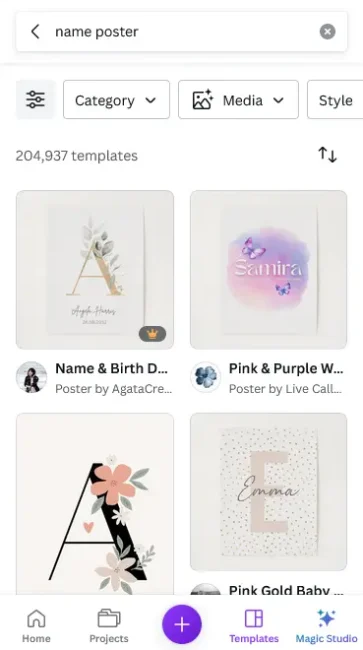
Canva में किसी poster में फोटो लगाने के लिए दिए गए steps को follow करें:
- 1 canva ऐप को open करे जिस भी template में काम कर रहे है उसे select करें
- 2 left side icon में click करे.
- 3 upload पर click करे photo को select करे अपने डिवाइस से.
- 4 अब आप अपने पोस्टर में फोटो लगा सकते हैं.
चुनावी पोस्टर कैसे बनाएं
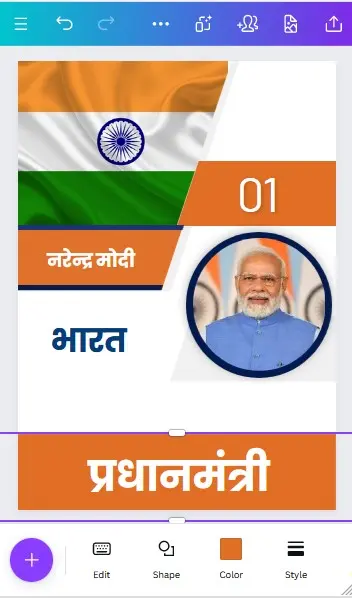
- Canva ऐप को ओपन करें
- Canva Search में चुनावी पोस्टर लिखे template पर click करे.
- Customize में जाकर text, image , design को add या फिर edit करके चुनावी पोस्टर बनाए
- Top right icon में click करके चुनावी पोस्टर को download कर लें.
अपने नाम का पोस्टर कैसे बनाएं
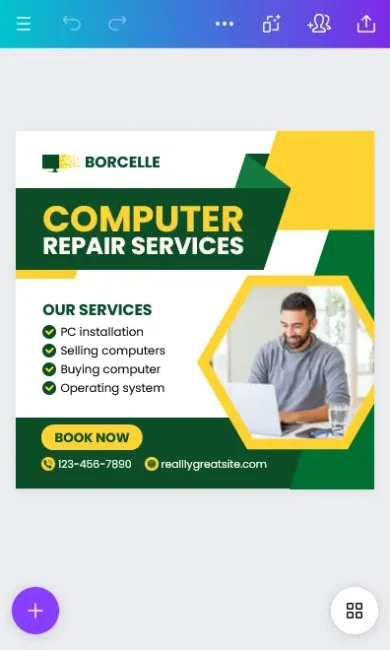
Canva से आप आसनी से अपने नाम का पोस्टर बना सकते है professionally उसमे आपको कई सारे templates provide की गई है आसनी से अपने नाम का पोस्टर बना सकते हैं.
4.दुकान का पोस्टर कैसे बनाएं
दुकान का पोस्टर भी आप canva से बना सकते है उप्पर दिए गए steps को फॉलो करके template को customize करके दुकान के लिए बहुत अच्छा पोस्टर बना सकते हैं.
मोबाइल बैनर साइज फोटो